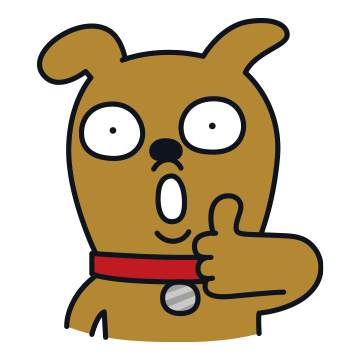구글 워크스페이스 사용자 이름(이메일 주소) 변경하기

안녕하세요.
매일매일 행복하게 살고 싶은 HAPPYLOVE 입니다.

오늘은 사용자의 이름(이메일 주소)를 변경하는 방법에 대해 소개할 거예요.
그럼 바로 사용자의 이름 변경하는 방법에 대해 알아보겠습니다.
구글 워크스페이스 사용자 이름 및 이메일 주소 변경하기
1. Google 관리콘솔 로그인 (admin.google.com) > 메뉴 > 디렉터리 > 사용자로 이동하여 사용자의 이름을 변경할 사용자를 찾습니다.

- 사용자가 많은 조직에서는 관리콘솔 홈 화면 상단에서 "사용자, 그룹 또는 설정 검색"에 관리자로 지정할 사용자의 이메일 계정을 입력하여 찾습니다.
2. 사용자의 이름을 클릭하고 사용자 정보에 들어와서, 사용자 업데이트를 클릭합니다.

3. 사용자의 이름 및 이메일 주소를 변경할 수 있습니다.
저는 꽃 나무에서 꽃 잎으로 이름을 변경하고, 기본 이메일 주소도 leaf@domain.com으로 변경했습니다.
그리고 @ 다음에 오는 domain.com1 부분도 다른 도메인 domain.com2으로 변경이 가능합니다.
도메인 부분을 변경하고 싶은 경우, 변경하고 싶은 도메인을 기존에 보조 도메인으로 추가해 놓으셨다면 도메인 부분에 아래 화살표 모양의 아이콘이 있습니다. 그것을 클릭하면 아래의 스크린샷 처럼 도메인 리스트들이 나옵니다. 선택을 하고 오른쪽 하단에 있는 사용자 업데이트를 클릭합니다.

◈ 보조 도메인 추가
2023.02.09 - [구글 워크스페이스/관리콘솔] - 구글 워크스페이스 보조/별칭 도메인 추가 및 도메인 확인하기
구글 워크스페이스 보조/별칭 도메인 추가 및 도메인 확인하기
안녕하세요. 매일매일 행복하게 살고 싶은 HAPPYLOVE 입니다. 이 시간에는 도메인 추가 방법에 대해 알려드릴게요~! 별칭 도메인 과 보조 도메인을 언제 써야 할지 혼돈하시는 분들이 많으실 것이
oneme1234567.tistory.com
4. 완료를 클릭합니다.

혹시 알림처럼 10분 이후에 사용자의 이름이 변경되지 않으면 최대 24시간을 기다려 줘야 하는 경우도 있으니 기다려 주세요~!
이렇게 사용자의 이름 및 이메일 주소를 변경하는 방법에 대해 알아보았습니다. ㅎㅎㅎ
참고자료
개요: 디렉터리 사용자의 이름 또는 이메일 주소 변경하기 : https://support.google.com/a/answer/182084?hl=ko
개요: 디렉터리 사용자의 이름 또는 이메일 주소 변경하기 - Google Workspace 관리자 고객센터
도움이 되었나요? 어떻게 하면 개선할 수 있을까요? 예아니요
support.google.com
사용자 이메일 주소 변경이 Google 앱에 미치는 영향 : https://support.google.com/a/answer/2622985?hl=ko&ref_topic=14588
사용자 이메일 주소 변경이 Google 앱에 미치는 영향 - Google Workspace 관리자 고객센터
도움이 되었나요? 어떻게 하면 개선할 수 있을까요? 예아니요
support.google.com
그럼 다음시간에 다시 만나요~! 안녕~!^^